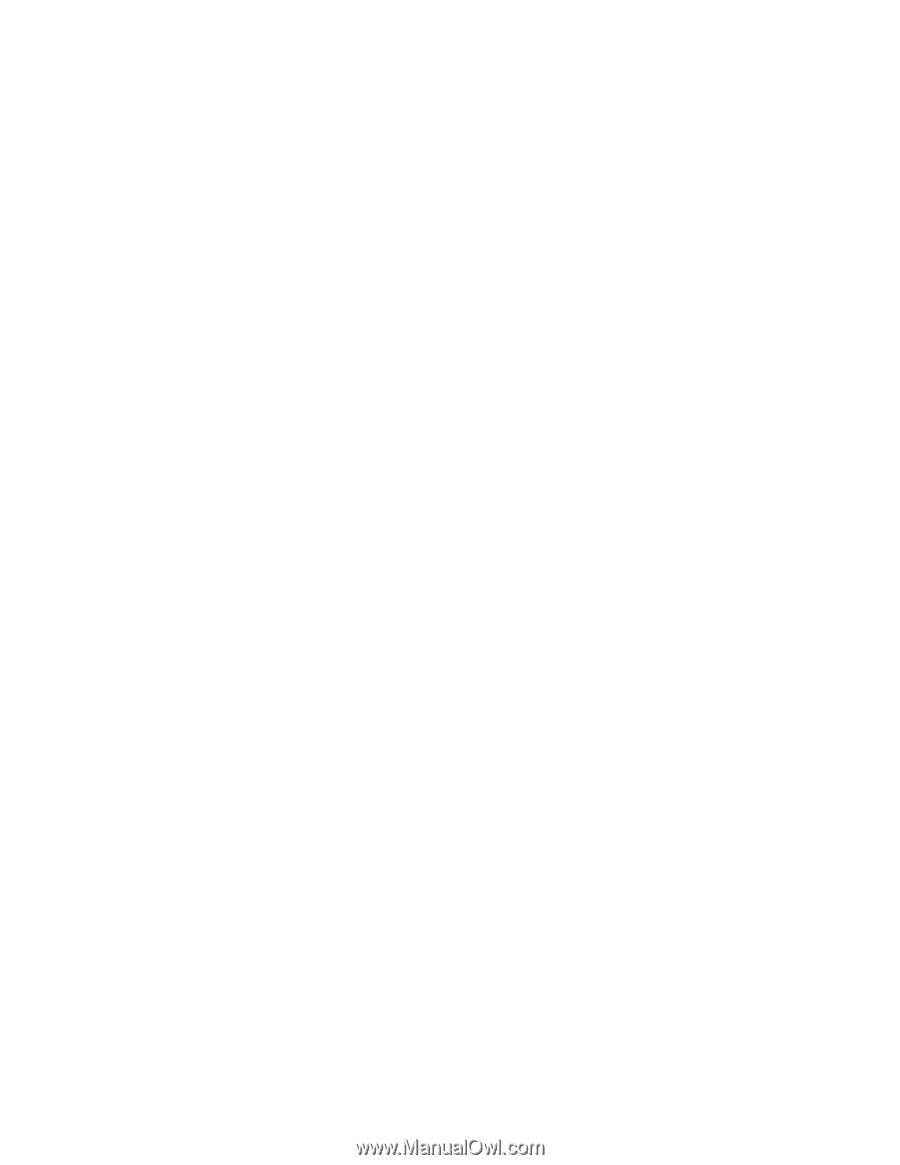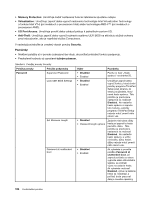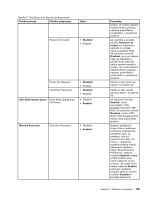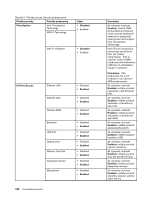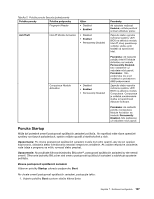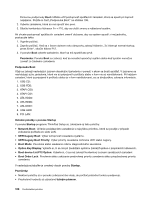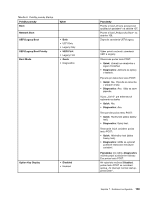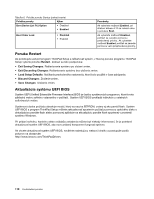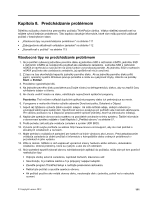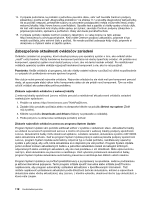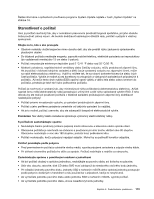Lenovo ThinkPad Edge E530 (Slovakian) User Guide - Page 124
Boot device List F12 Option, UEFI/Legacy Boot Priority
 |
View all Lenovo ThinkPad Edge E530 manuals
Add to My Manuals
Save this manual to your list of manuals |
Page 124 highlights
Pomocou podponuky Boot môžete určiť postupnosť spúšťacích zariadení, ktorá sa spustí pri zapnutí napájania. Pozrite si časť „Podponuka Boot" na stránke 108. 2. Vyberte zariadenie, ktoré sa má spustiť ako prvé. 3. Stlačte kombináciu klávesov Fn + F10, aby sa uložili zmeny a reštartoval systém. Ak chcete postupnosť spúšťacích zariadení zmeniť dočasne, aby sa systém spustil z inej jednotky, postupujte takto: 1. Vypnite počítač. 2. Zapnite počítač. Keď sa v ľavom dolnom rohu obrazovky zobrazí hlásenie „To interrupt normal startup, press Enter", stlačte kláves F12. 3. V ponuke Boot vyberte zariadenie, ktoré sa má spustiť ako prvé. Poznámka: Ponuka Boot sa zobrazí, keď sa nenašiel operačný systém alebo keď systém nemožno zaviesť zo žiadneho zariadenia. Podponuka Boot Vždy sa zobrazí nasledujúci zoznam obsahujúci zariadenia v poradí, v akom sa budú spúšťať. V zozname sa nachádzajú aj tie zariadenia, ktoré nie sú pripojené k počítaču alebo v ňom nie sú nainštalované. Pri každom zariadení, ktoré je pripojené k počítaču alebo je v ňom nainštalované, sa za dvojbodkou zobrazia informácie. 1. USB CD: 2. USB FDD: 3. ATAPI CD0: 4. ATAPI CD1: 5. ATA HDD2: 6. ATA HDD0: 7. ATA HDD1: 8. USB HDD: 9. PCI LAN: Ostatné položky v ponuke Startup V ponuke Startup programu ThinkPad Setup sú zobrazené aj tieto položky: • Network Boot: Určenie zavádzacieho zariadenia s najvyššou prioritou, ktoré sa použije v prípade zobudenia počítača zo siete LAN. • UEFI/Legacy Boot: Výber schopnosti zavedenia systému. • UEFI/Legacy Boot Priority: Výber priority zavedenia rozhrania UEFI alebo Legacy. • Boot Mode: Povolenie alebo zakázanie režimu diagnostického zavedenia. • Option Key Display: Vyberte si, či sa má pri zavádzaní systému zobraziť správa o prepínacích klávesoch. • Boot device List F12 Option: Vyberte si, či sa má zobraziť kontextový zoznam zavádzacích zariadení. • Boot Order Lock: Povolenie alebo zakázanie predvolenej priority zavedenia alebo prispôsobenej priority zavedenia. V nasledujúcej tabuľke je uvedený obsah ponuky Startup. Poznámky: • Niektoré položky sú v ponuke zobrazené iba vtedy, ak počítač príslušnú funkciu podporuje. • Predvolené hodnoty sú označené tučným písmom. 108 Používateľská príručka